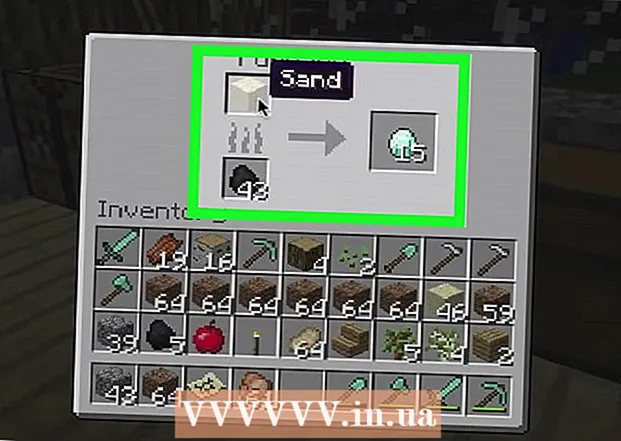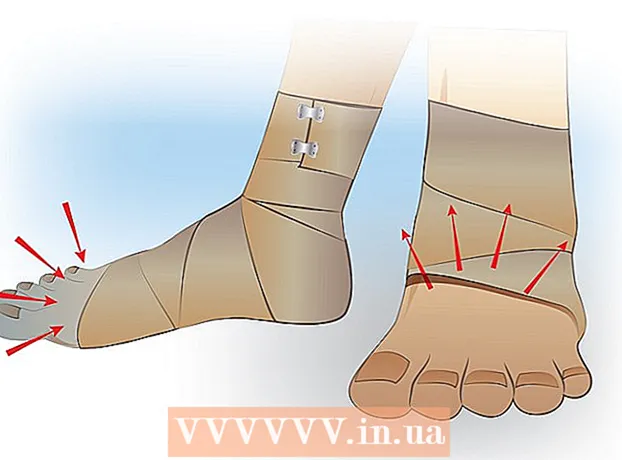Հեղինակ:
Bobbie Johnson
Ստեղծման Ամսաթիվը:
9 Ապրիլ 2021
Թարմացման Ամսաթիվը:
1 Հուլիս 2024

Բովանդակություն
- Քայլեր
- Մեթոդ 1 4 -ից. Ինչպես բացել Google Փաստաթղթերում ստեղծված ֆայլը Google Փաստաթղթերի խմբագրիչում
- Մեթոդ 2 -ից 4 -ը. Ինչպես բացել Google Docs- ում ստեղծված ֆայլը Microsoft Word- ում
- Մեթոդ 3 -ից 4 -ը. Ինչպես բացել Microsoft Word փաստաթուղթը Google Փաստաթղթերում
- Մեթոդ 4 -ից 4 -ը. Ինչպես ստեղծել նոր ֆայլ Google Փաստաթղթերում
- Խորհուրդներ
Google Փաստաթղթերը առցանց խմբագիր են, որոնք թույլ են տալիս ստեղծել և խմբագրել տեքստային փաստաթղթեր և դրանք պահել առցանց:Այս խմբագիրն ապահովում է Microsoft Word փաստաթղթերի հետ աշխատանքը, և այն օգտագործելու համար ձեզ անհրաժեշտ է Google հաշիվ: Այս հոդվածում մենք ձեզ ցույց կտանք, թե ինչպես բացել Google Փաստաթղթերում ստեղծված ֆայլերը Google Փաստաթղթերի խմբագրիչում և Microsoft Word- ում, ինչպես նաև ինչպես բացել Word փաստաթղթերը Google Փաստաթղթերում:
Քայլեր
Մեթոդ 1 4 -ից. Ինչպես բացել Google Փաստաթղթերում ստեղծված ֆայլը Google Փաստաթղթերի խմբագրիչում
 1 Գտեք Google Փաստաթղթերում ստեղծված ֆայլը: Նման ֆայլը դիտելու համար (դրա ընդլայնումն է ՝ .gdoc), անհրաժեշտ է այն բացել Google Փաստաթղթերի խմբագրիչում: Դուք կարող եք դա անել Google Փաստաթղթերի կայքում կամ բջջային հավելվածում:
1 Գտեք Google Փաստաթղթերում ստեղծված ֆայլը: Նման ֆայլը դիտելու համար (դրա ընդլայնումն է ՝ .gdoc), անհրաժեշտ է այն բացել Google Փաստաթղթերի խմբագրիչում: Դուք կարող եք դա անել Google Փաստաթղթերի կայքում կամ բջջային հավելվածում: - Եթե ֆայլը կցված է էլ. Փոստին, կտտացրեք էլփոստի կցորդին `ֆայլը ձեր համակարգչում ներբեռնելու համար:
- Եթե նամակում գրված է «[օգտվողը] առաջարկեց խմբագրել փաստաթուղթը», պարզապես սեղմեք «Բացել Google Փաստաթղթերում» ՝ ֆայլը դիտելու և խմբագրելու համար:
 2 Ներբեռնեք Google Փաստաթղթերի ծրագիրը, եթե օգտագործում եք բջջային սարք: IPhone / iPad- ում հավելվածը կարելի է գտնել App Store- ում, իսկ Android սարքում ՝ Play Store- ում:
2 Ներբեռնեք Google Փաստաթղթերի ծրագիրը, եթե օգտագործում եք բջջային սարք: IPhone / iPad- ում հավելվածը կարելի է գտնել App Store- ում, իսկ Android սարքում ՝ Play Store- ում:  3 Կրկնակի կտտացրեք ֆայլը ՝ այն Google Փաստաթղթերում բացելու համար:
3 Կրկնակի կտտացրեք ֆայլը ՝ այն Google Փաստաթղթերում բացելու համար:- Ձեր համակարգչում փաստաթուղթը բացվում է ձեր հիմնական վեբ դիտարկիչում, իսկ բջջային սարքում `Google Փաստաթղթերի հավելվածում:
- Եթե դուք դեռ մուտք չեք գործել ձեր Google հաշիվ, Google Փաստաթղթերի խմբագիրը ձեզ հուշում է դա անել:
Մեթոդ 2 -ից 4 -ը. Ինչպես բացել Google Docs- ում ստեղծված ֆայլը Microsoft Word- ում
 1 Բացեք փաստաթուղթը ներսում Google Փաստաթղթեր. Որպեսզի կարողանաք բացել Google Փաստաթղթերում ստեղծված ֆայլերը Microsoft Word- ում, անհրաժեշտ է նման ֆայլեր ներբեռնել ձեր համակարգչում DOCX ձևաչափով:
1 Բացեք փաստաթուղթը ներսում Google Փաստաթղթեր. Որպեսզի կարողանաք բացել Google Փաստաթղթերում ստեղծված ֆայլերը Microsoft Word- ում, անհրաժեշտ է նման ֆայլեր ներբեռնել ձեր համակարգչում DOCX ձևաչափով: - Եթե դուք դեռ մուտք չեք գործել, ապա ձեզ կառաջարկվի դա անել:
- Եթե դուք օգտագործում եք Google Փաստաթղթերի ծրագիրը բջջային սարքում, բացեք փաստաթուղթը այդ հավելվածում:
 2 Կտտացրեք Ֆայլ> Ներբեռնեք որպես: Մի քանի տարբերակ կցուցադրվի:
2 Կտտացրեք Ֆայլ> Ներբեռնեք որպես: Մի քանի տարբերակ կցուցադրվի: - Google Փաստաթղթերի բջջային հավելվածում հպեք ⋮ պատկերակին և ընտրեք Share & Export:
 3 Ընտրեք «Microsoft Word»: Այնուհետև ընտրեք թղթապանակ ՝ փաստաթուղթը պահելու համար:
3 Ընտրեք «Microsoft Word»: Այնուհետև ընտրեք թղթապանակ ՝ փաստաթուղթը պահելու համար: - Բջջային հավելվածում ընտրեք «Պահել որպես բառ»:
 4 Սկսեք Microsoft Word- ը: Դա կարելի է անել համակարգչի կամ շարժական սարքի վրա:
4 Սկսեք Microsoft Word- ը: Դա կարելի է անել համակարգչի կամ շարժական սարքի վրա: - Եթե օգտագործում եք Word Online- ը, նախ ձեր փաստաթուղթը վերբեռնեք OneDrive- ում: Գնացեք https://onedrive.live.com/about/en-us/, կտտացրեք Վերբեռնել> Ֆայլեր, ապա գտեք ձեր ուզած փաստաթուղթը:
 5 Կտտացրեք Ctrl+Օ (Windows) կամ Հրաման+Օ (Mac), այնուհետև կրկնակի կտտացրեք ձեր ուզած փաստաթղթին: Google Փաստաթղթերում ստեղծված փաստաթուղթը կբացվի Word- ում:
5 Կտտացրեք Ctrl+Օ (Windows) կամ Հրաման+Օ (Mac), այնուհետև կրկնակի կտտացրեք ձեր ուզած փաստաթղթին: Google Փաստաթղթերում ստեղծված փաստաթուղթը կբացվի Word- ում: - Word Online- ում կտտացրեք Բացել OneDrive- ից ՝ ձեր ուզած ֆայլը գտնելու համար:
- Word բջջային հավելվածում հպեք թղթապանակի պատկերակին, այնուհետև ընտրեք ֆայլ:
Մեթոդ 3 -ից 4 -ը. Ինչպես բացել Microsoft Word փաստաթուղթը Google Փաստաթղթերում
 1 Սկսեք Google Chrome- ը: Օգտագործեք այս մեթոդը ՝ Google Փաստաթղթերում Word ֆայլ բացելու համար: Google Chrome վեբ դիտարկիչը պետք է տեղադրված լինի ձեր համակարգչում:
1 Սկսեք Google Chrome- ը: Օգտագործեք այս մեթոդը ՝ Google Փաստաթղթերում Word ֆայլ բացելու համար: Google Chrome վեբ դիտարկիչը պետք է տեղադրված լինի ձեր համակարգչում: - Եթե օգտագործում եք Google Փաստաթղթերի ծրագիրը, Word ֆայլերը բացելու համար որևէ բան պետք չէ տեղադրել: Պարզապես կրկնակի կտտացրեք ֆայլը ՝ այն Google Փաստաթղթերում բացելու համար:
 2 Բացեք ընդլայնման էջը Գրասենյակի ֆայլերի խմբագրում Chrome- ի համար: Տեղադրեք այս ընդլայնումը `այս մեթոդը օգտագործելու համար:
2 Բացեք ընդլայնման էջը Գրասենյակի ֆայլերի խմբագրում Chrome- ի համար: Տեղադրեք այս ընդլայնումը `այս մեթոդը օգտագործելու համար:  3 Կտտացրեք Տեղադրեք:
3 Կտտացրեք Տեղադրեք: 4 Կտտացրեք Տեղադրեք ընդլայնումը: Ընդլայնումը կտեղադրվի Chrome- ում:
4 Կտտացրեք Տեղադրեք ընդլայնումը: Ընդլայնումը կտեղադրվի Chrome- ում:  5 Կրկնակի սեղմեք Word ֆայլը ՝ այն Google Փաստաթղթերում բացելու համար: Եթե փաստաթուղթն ուղարկվել է ձեզ որպես էլ.փոստի կցորդ, կամ եթե այն պահված է Google Drive- ում, դուք կկարողանաք բացել և պահպանել փաստաթուղթը իր սկզբնական տեսքով:
5 Կրկնակի սեղմեք Word ֆայլը ՝ այն Google Փաստաթղթերում բացելու համար: Եթե փաստաթուղթն ուղարկվել է ձեզ որպես էլ.փոստի կցորդ, կամ եթե այն պահված է Google Drive- ում, դուք կկարողանաք բացել և պահպանել փաստաթուղթը իր սկզբնական տեսքով: - Եթե ֆայլը ձեր համակարգչում է, նախ այն վերբեռնեք ձեր Google Drive- ում:
Մեթոդ 4 -ից 4 -ը. Ինչպես ստեղծել նոր ֆայլ Google Փաստաթղթերում
 1 Ստեղծեք Google հաշիվ: Պահանջվում է օգտագործել Google Փաստաթղթերը: Եթե չունեք Google հաշիվ, ստեղծեք այն:
1 Ստեղծեք Google հաշիվ: Պահանջվում է օգտագործել Google Փաստաթղթերը: Եթե չունեք Google հաշիվ, ստեղծեք այն: - Եթե շարժական սարք եք օգտագործում, տեղադրեք Google Փաստաթղթերի ծրագիրը: IPhone / iPad- ում հավելվածը կարելի է գտնել App Store- ում, իսկ Android սարքում ՝ Play Store- ում:
 2 Կտտացրեք էկրանի վերին աջ անկյունում գտնվող ինը քառակուսիների պատկերակին Google.com, ապա ընտրացանկից ընտրեք «Սկավառակ»: Ձեզ կտանեն Google Drive էջ:
2 Կտտացրեք էկրանի վերին աջ անկյունում գտնվող ինը քառակուսիների պատկերակին Google.com, ապա ընտրացանկից ընտրեք «Սկավառակ»: Ձեզ կտանեն Google Drive էջ: - Բջջային հավելվածում կտտացրեք «+» պատկերակին:
 3 Կտտացրեք Նոր> Google Փաստաթղթեր: Նոր (դատարկ) փաստաթուղթ կբացվի Google Փաստաթղթերում:
3 Կտտացրեք Նոր> Google Փաստաթղթեր: Նոր (դատարկ) փաստաթուղթ կբացվի Google Փաստաթղթերում: - Ձեր բջջային սարքում հպեք Նոր փաստաթուղթ:
- Google Փաստաթղթերում ֆայլերը պահվում են ինքնաբերաբար, այնպես որ փաստաթղթի ավարտից հետո կարիք չկա սեղմել Պահել կոճակը:
Խորհուրդներ
- Google Slides- ը Microsoft PowerPoint- ի անվճար համարժեքն է, իսկ Google Sheets- ը `Microsoft Excel- ի համարժեքը: Այս ծրագրերը կարող են օգտագործվել այնպես, ինչպես Google Փաստաթղթերը:
- Ձեր համակարգչի ֆայլերի դիտարկիչում (օրինակ ՝ Finder կամ Windows Explorer) Google Փաստաթղթերում ստեղծված ֆայլ բացելու համար կրկնակի սեղմեք դրա վրա: Գործարկվելու է հիմնական վեբ դիտարկիչը, և ձեզ կառաջարկվի մուտք գործել ձեր Google հաշիվ:
- Google Փաստաթղթերի առցանց տարբերակում ֆայլը անվանելու համար կտտացրեք «Նոր փաստաթուղթ» տողին, այնուհետև մուտքագրեք անուն: Բջջային հավելվածում հպեք ⋮ պատկերակին, այնուհետև կտտացրեք Նոր փաստաթուղթ: